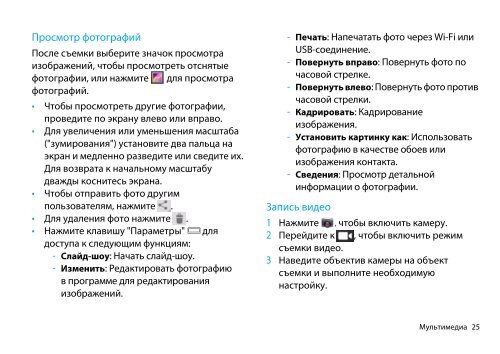Philips W536 (рус) - DevDB
Philips W536 (рус) - DevDB
Philips W536 (рус) - DevDB
You also want an ePaper? Increase the reach of your titles
YUMPU automatically turns print PDFs into web optimized ePapers that Google loves.
Просмотр фотографий<br />
После съемки выберите значок просмотра<br />
изображений, чтобы просмотреть отснятые<br />
фотографии, или нажмите для просмотра<br />
фотографий.<br />
• Чтобы просмотреть другие фотографии,<br />
проведите по экрану влево или вправо.<br />
• Для увеличения или уменьшения масштаба<br />
("зумирования") установите два пальца на<br />
экран и медленно разведите или сведите их.<br />
Для возврата к начальному масштабу<br />
дважды коснитесь экрана.<br />
• Чтобы отправить фото другим<br />
пользователям, нажмите .<br />
• Для удаления фото нажмите .<br />
• Нажмите клавишу "Параметры" Oдля<br />
доступа к следующим функциям:<br />
- Слайд-шоу: Начать слайд-шоу.<br />
- Изменить: Редактировать фотографию<br />
в программе для редактирования<br />
изображений.<br />
- Печать: Напечатать фото через Wi-Fi или<br />
USB-соединение.<br />
- Повернуть вправо: Повернуть фото по<br />
часовой стрелке.<br />
- Повернуть влево: Повернуть фото против<br />
часовой стрелки.<br />
- Кадрировать: Кадрирование<br />
изображения.<br />
- Установить картинку как: Использовать<br />
фотографию в качестве обоев или<br />
изображения контакта.<br />
- Сведения: Просмотр детальной<br />
информации о фотографии.<br />
Запись видео<br />
1 Нажмите , чтобы включить камеру.<br />
2 Перейдите к , чтобы включить режим<br />
съемки видео.<br />
3 Наведите объектив камеры на объект<br />
съемки и выполните необходимую<br />
настройку.<br />
Мультимедиа 25